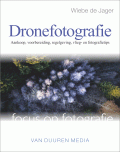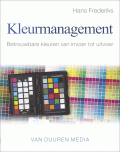Het verscherpen van een digitale foto is eigenlijk altijd nodig. In een korte serie van blogposts kijken we hoe je verscherpen in Lightroom toepast. Dit is het tweede deel in de serie, het eerste deel vind je HIER, het derde vind je HIER.
Er zijn drie verschillende manieren van verscherpen: capture sharpening, creative sharpening en output sharpening.
- Bij capture sharpening ga je de onscherpte te lijf, die onder andere veroorzaakt wordt door het anti-aliasing filter boven de sensor en het ontmozaïeken van het RAW-bestand.
- Creative sharpening doe je om bepaalde delen van een foto er uit te laten springen. Vooral hier geldt dat je nooit moet overdrijven.
- De laatste stap in het verscherpen is output sharpening, verscherpen voor het medium waar de foto op getoond wordt. Een foto voor op het scherm moet een andere verscherping hebben dan een foto die middels een highres-bestand moet worden gedrukt. Bij Lightroom is de output sharpening het makkelijkst; daar bestaan in Lightroom vaste instellingen voor.
Lees verder De kunst van het verscherpen in Lightroom (2)
Hans Frederiks is journalist en fotograaf en hoofdredacteur van blog.computercreatief.nl. Hij schrijft over ontwikkelingen op het gebied van computers, van vormgeving op het web en print, en fotografeert al zijn hele leven lang. Zijn specialisaties zijn panorama’s, landschappen en podiumfotografie. Zijn blog vind je HIER, zijn boeken vind je HIER.